USR-GPRS232-730 两台设备连接有人云透传
2020-11-03

一、说明所需
2、数据流向:
终端串口设备——730——有人云平台——另一个730
3、操作流程
(1)首先在云平台添加设备。
(2) 按路径:控制面板——>网络和Internet——>网络和共享中心找到“windows防火墙”和“更改适配器设置”选项,关闭防火墙并禁用与本次测试无关的网卡。并关闭电脑杀毒软件。
(3) 将730的串口通过USB 转串口线与PC相连接,电源适配器供电,插上天线,为设备插入一张可以正常使用的SIM卡,通过设置软件设置参数。
二、实现步骤
1、登录有人云,有人云登录入口

2. 在设备管理,添加设备中添加设备
(1) 设备名称可自定义。
(2) 730目前不支持SN码添加,点击右侧“SN不支持,点这里”,设备ID和通讯密码可以自动生成,设备ID20位,通讯密码必须是8位(支持修改密码)。
(3) 设置完成后点击下一步。
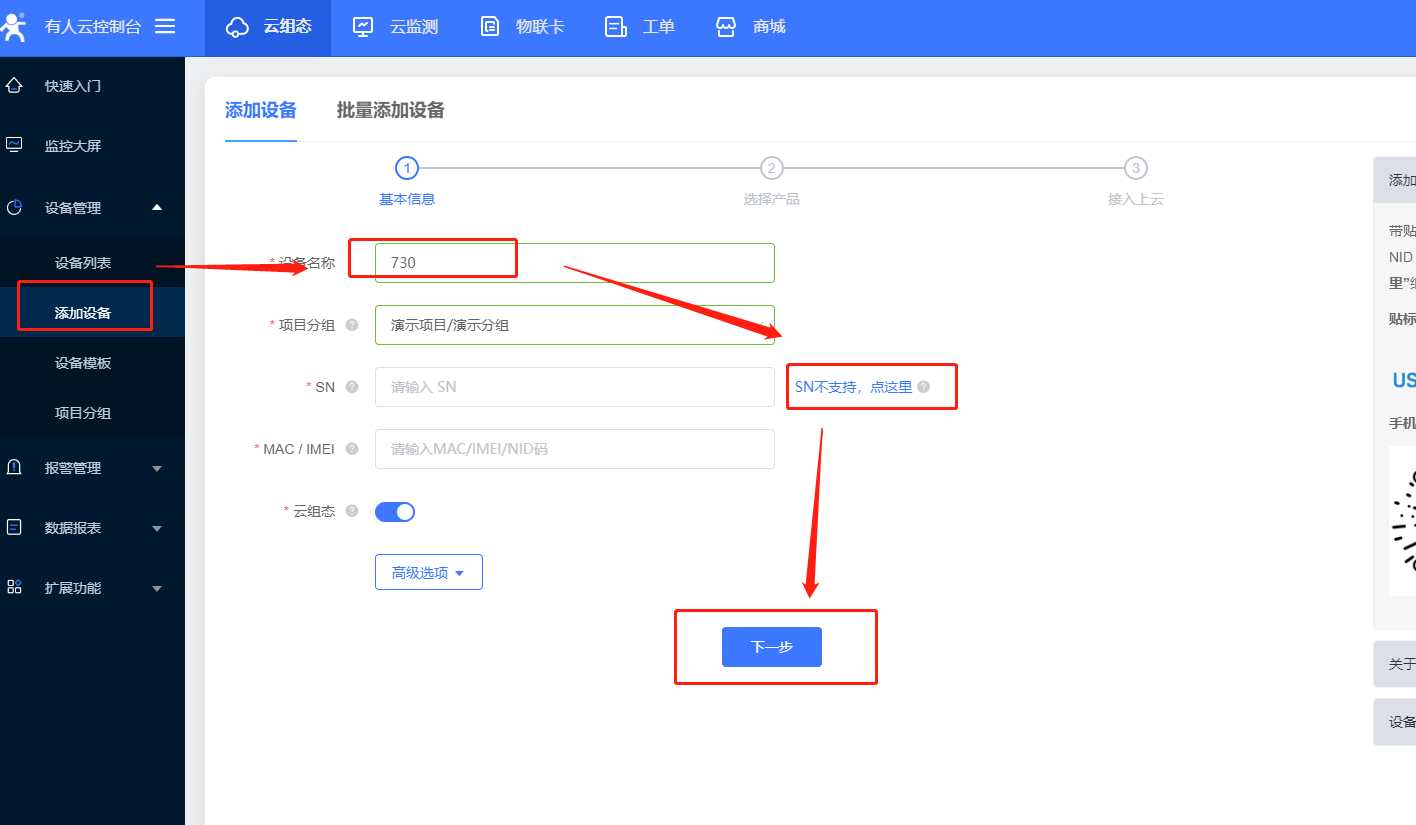
3、选择数据透传,点击确认添加,则设备添加成功。
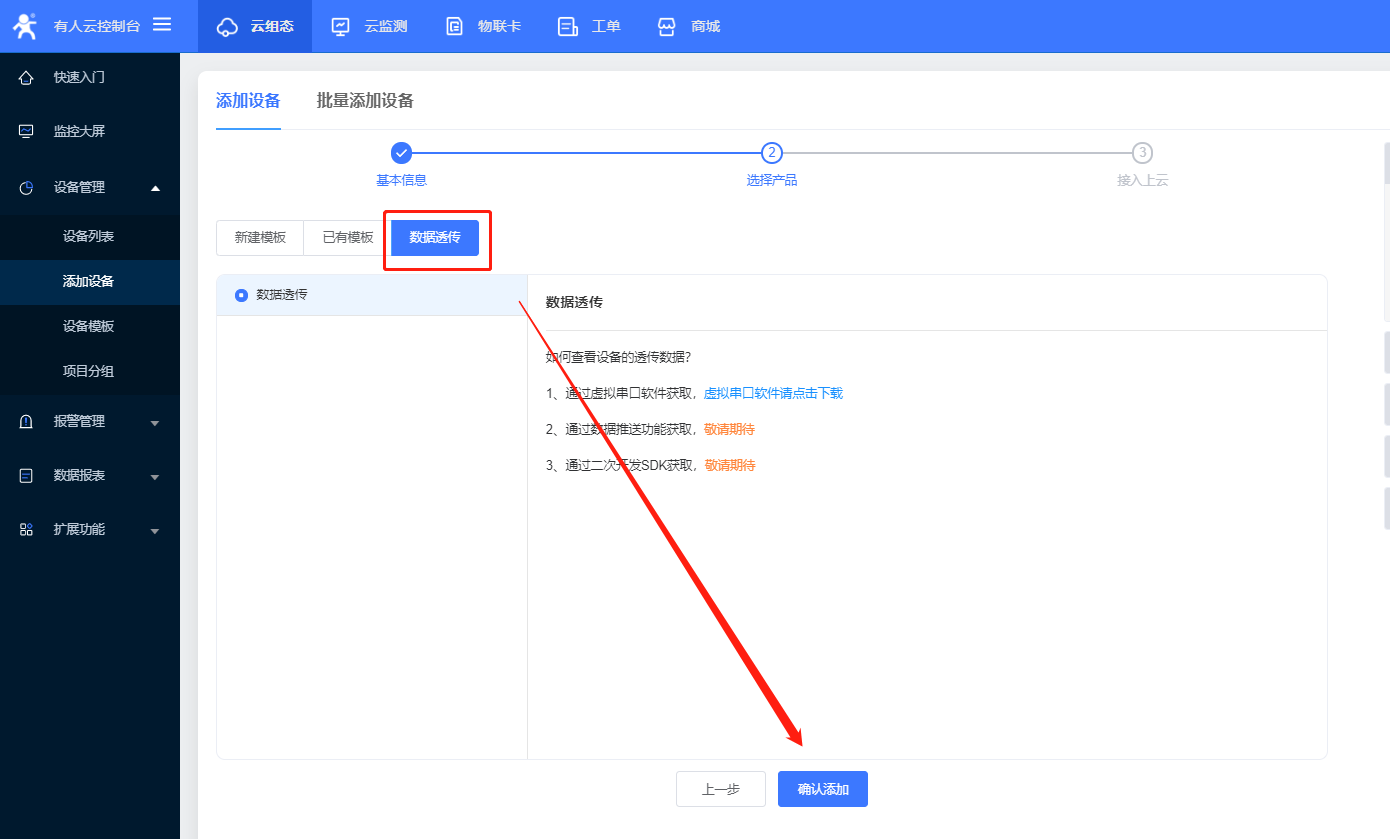
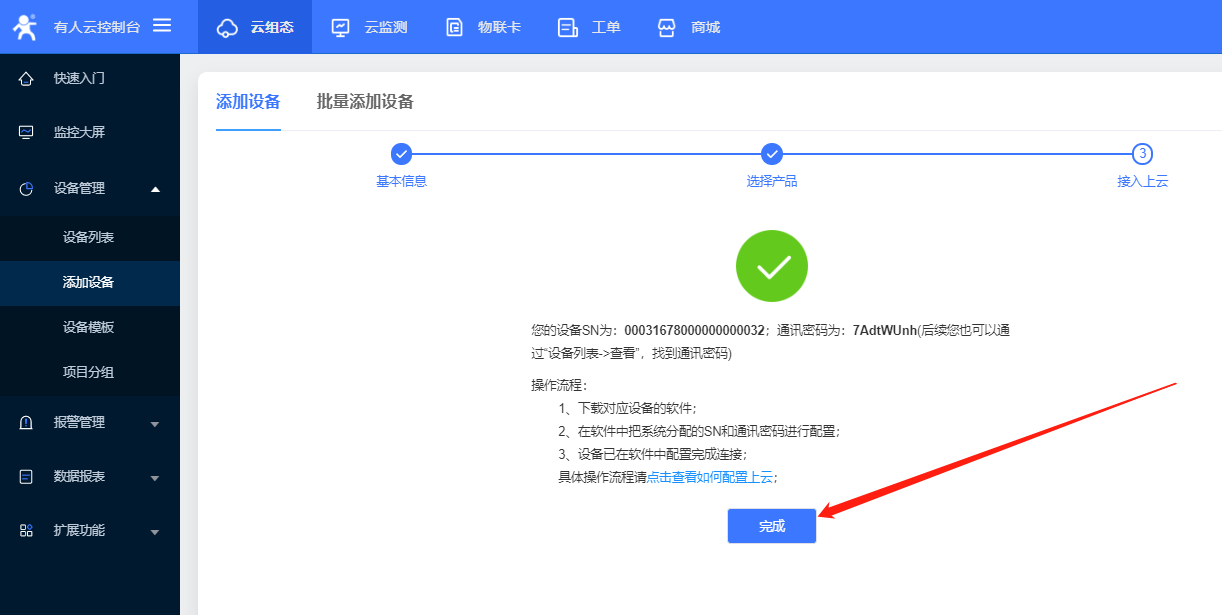
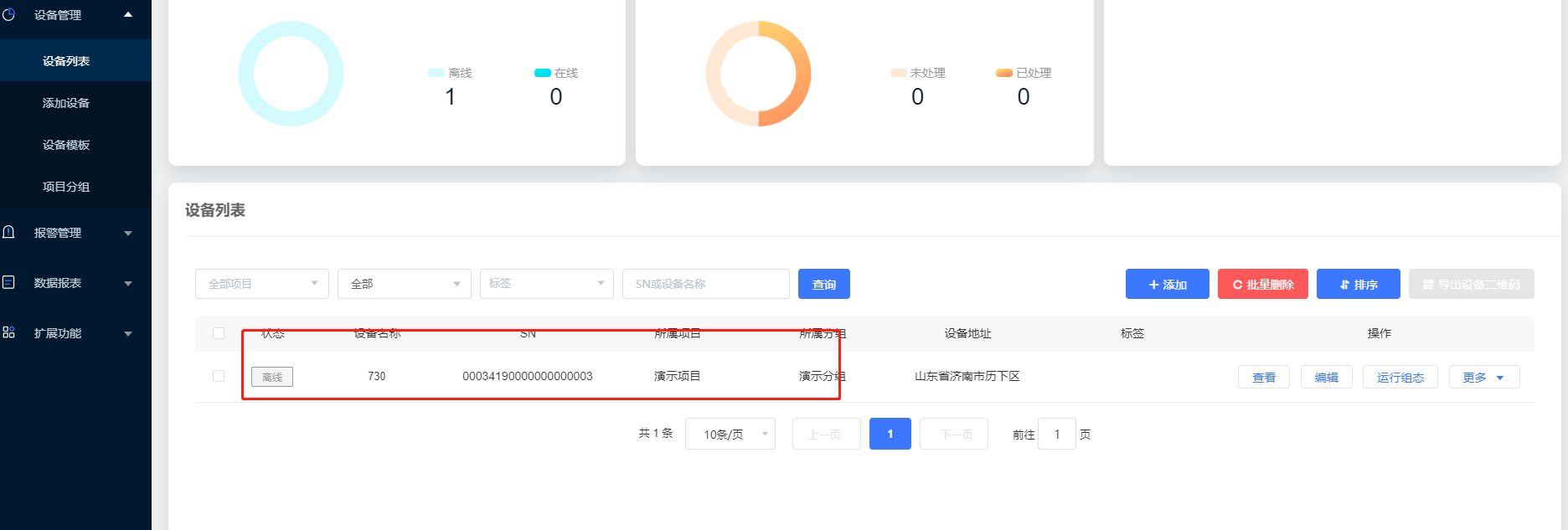
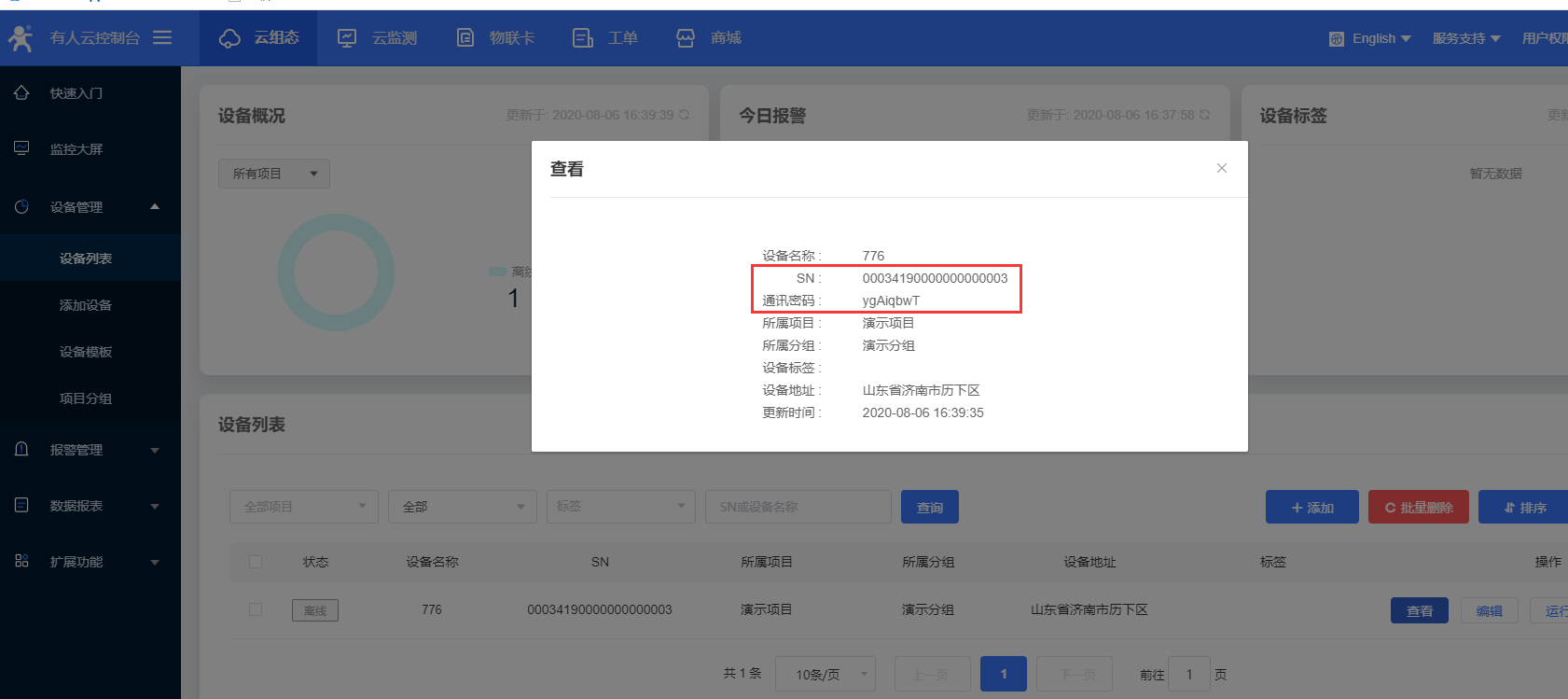
4、电脑通过串口连接
通过串口参数打开串口,进入配置状态。
5、连接服务器A,地址和端口号填写:clouddata.usr.cn,15000,启用注册包类型选择透传云,设备编号和通信密码为在云平台添加设备生成的设备编号和通信密码,点击确定设置所有参数。


6、回到有人云界面,可以看到730上线了。

7、同样的方式添加一个730。
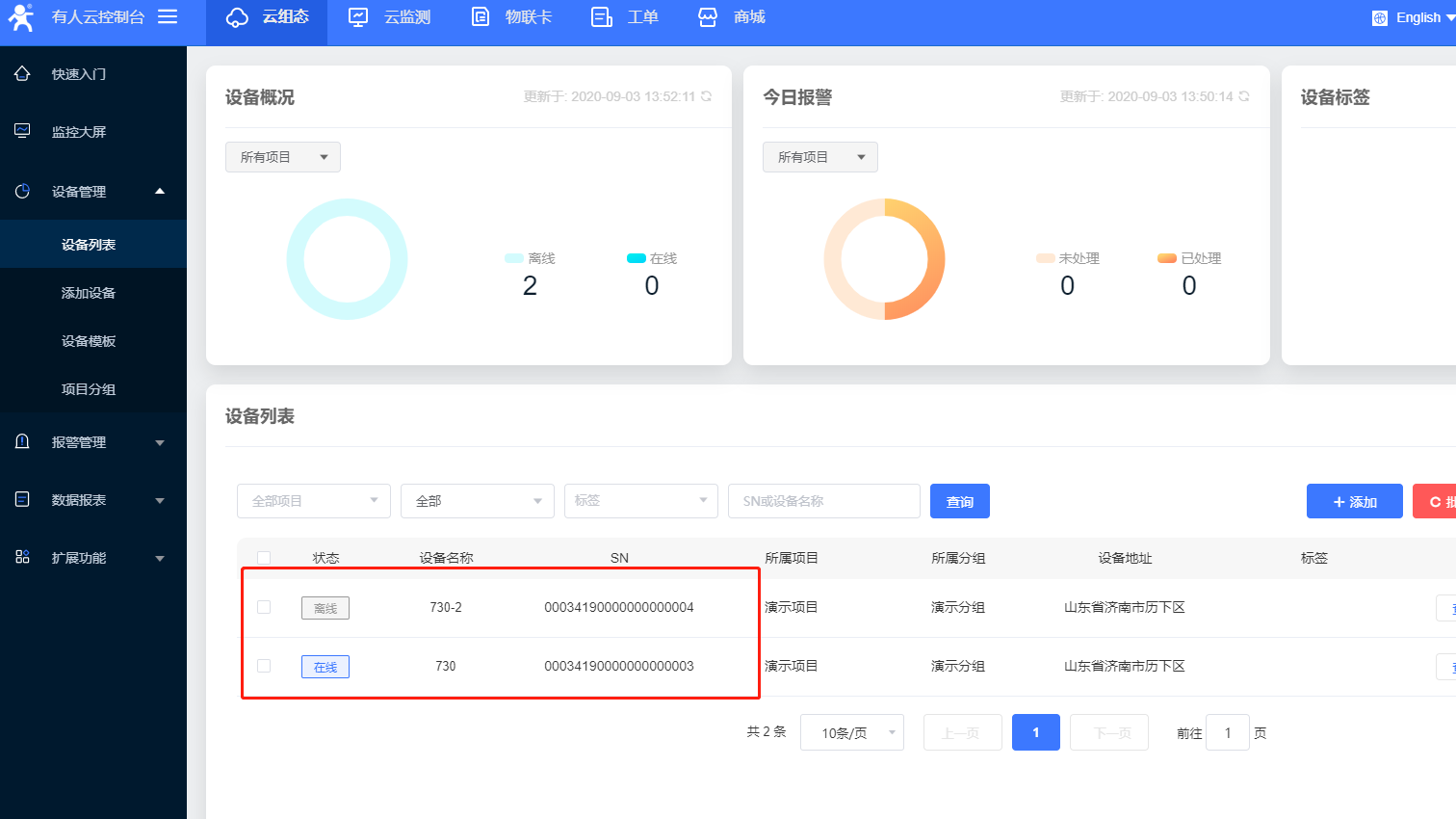
10、以同样的方式配置另一个730。

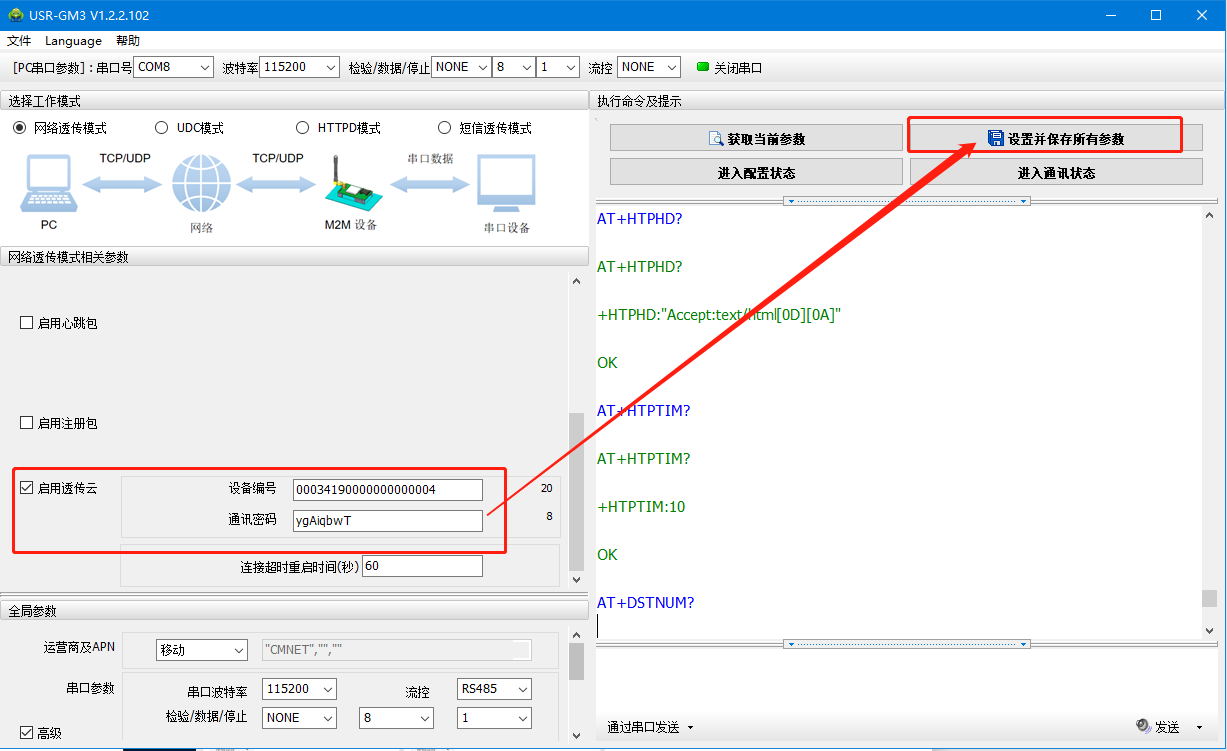
11、云端显示在线。
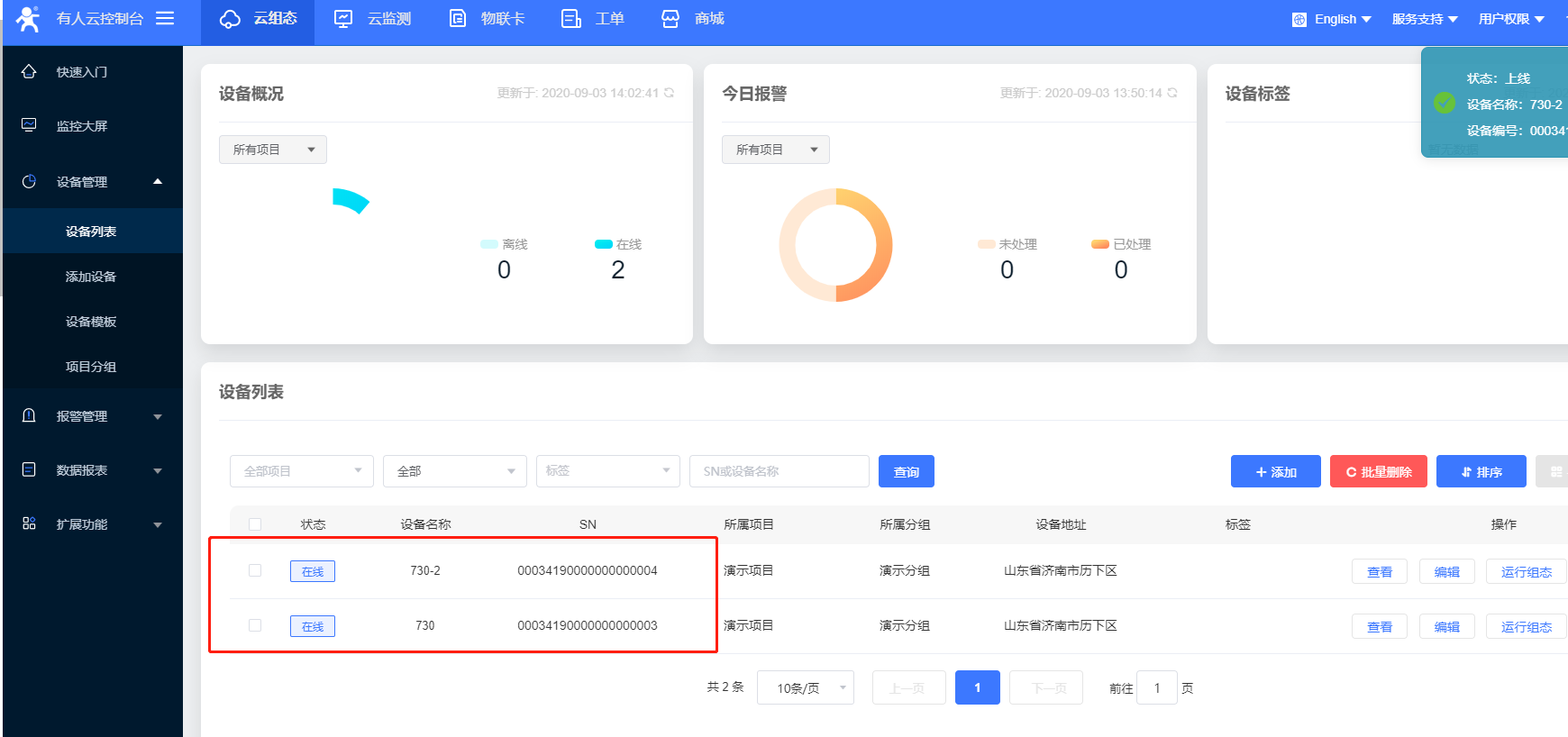
12、建立透传策略。


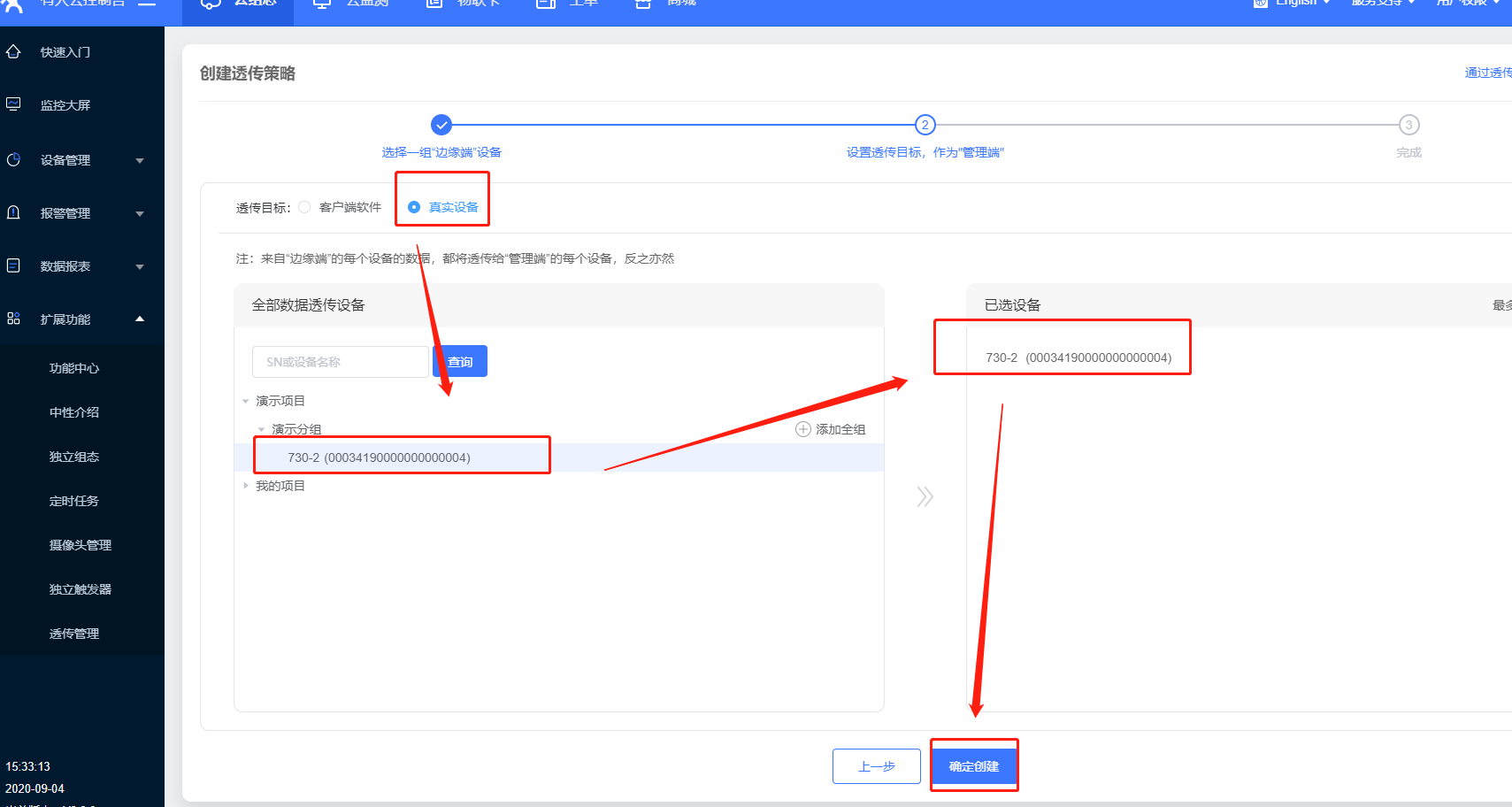
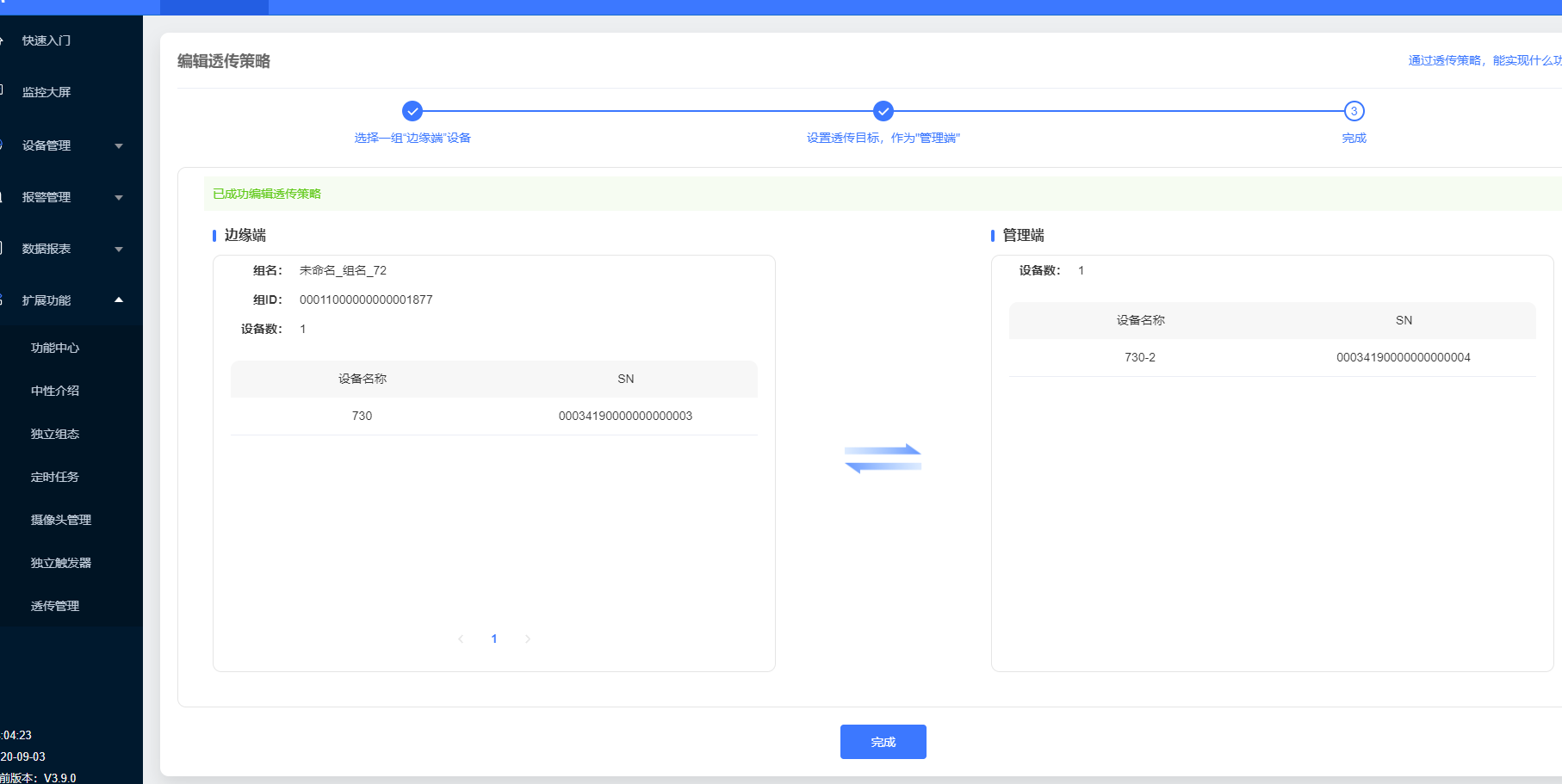
13、数据传输测试
























